
photozoom v6.0.6 中文破解版
免费软件- 软件大小:3.1M
- 软件语言:简体中文
- 更新时间: 2021-12-24
- 软件类型:国产软件
- 运行环境:win系统
- 软件等级 :
大雀下载地址
- 介绍说明
- 下载地址
- 相关推荐
PhotoZoom是一款采用国际领先插值算法的新颖的、技术上具有革命性的对数码图片无损放大的工具。 PhotoZoom Pro 5是能够呈现的无与伦比的完美照片放大质量。
通常的工具对数码图片进行放大时,总会降低图片的品质,而这款软件使用了S-SPLINE技术(一种申请过专利的,拥有自动调节、高级的插值算法的技术),是一个效果很好的图像放大软件,采用优化算法,可以将尽可能地提高放大图片的品质。 程序最大的特色是可以对图片进行放大而没有锯齿,不会失真。
PhotoZoom Pro 5中给你带来世界上最好的技术,放大(瘦身)数字图像。我们革命性的S-样条最大 算法需要S-样条技术专利,并多次荣获到一个新的水平。
功能强大且易于使用的软件界面,可以创建锐利,清晰的图像清晰放大倍率,不引入锯齿 边缘模糊。
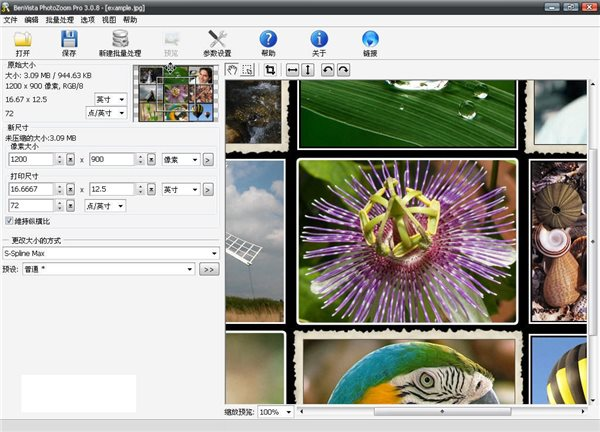
【软件说明】
⒈关闭网络连接 (启动软件会更新升级,老鸟无视闪过⒉无需安装运行。
⒊软件弹出更新升级菜单,选择NO(重要
⒋绿色版,运行已注册。导出图片后显示无水印。
⒌如果不小心升级更新了软件,并让Photozoom注册码失效,需要删除jdnvf-fh16文件 (使用搜索windows文件夹)
⒍也可以使用附件清理注册清理。
【功能说明】
S-Spline XL:
锐化:
“锐化程度”设置可决定图像的总体清晰度。通常情况下,锐化程度设置越高,图像效果就越好,锐化程度的典型值为 75 ~ 100。但如果图像中含有杂色和 JPEG 不自然感,则属例外。
人工细节:
“人工细节”设置可在图像上添加颗粒,使其更加逼真自然,减少塑料的感觉。理想设置通常介于 10 ~ 25 之间。某些图像可能需要更高的设置,如包含众多细微之处的照片(例如,拍摄于森林中的立体空间照片)。有些特殊情况也可能需要 10 以下的设置值。
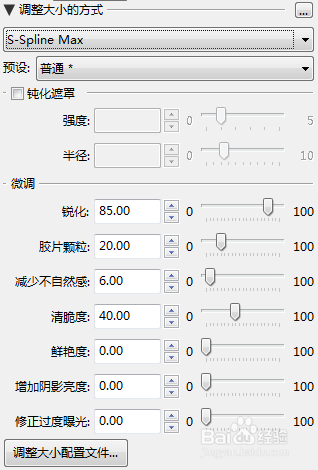
边缘增强:
“边缘增强”设置可提高图像边缘的锐化程度(高色彩对比度)。对于图形图像和文本,将“边缘增强”设为 75 或更高特别有用。而对于照片,最好采用较低设置(介于 0 ~ 50 之间,具体视照片情况而定),否则,放大后可能显得过于象“塑料”。少数照片可能在“边缘增强”设置高于 50 时会提升效果。
细节增强:
与锐化边缘不同,“细节增强”设置可提高边缘的柔和度(低色彩对比度)。通过增加此设置值,图片在放大时就会突出呈现或精细或模糊的细节.通常情况下,“细节增强”理想的设置值介于 0 ~ 60 之间。如果设置过高,常会产生“塑料”效果,当然,其中也存在某些例外情况。
T-Spline:
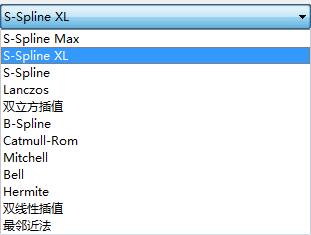
人工细节:
通过增加“人工细节”设置值,S-Spline 可以在放大图像中重新构建细节。通常情况下,在创建大型的放大图像时会丢失最高频率的细节(如草地、头发等)。人工细节会尝试在放大图像中重新构建这些细节。
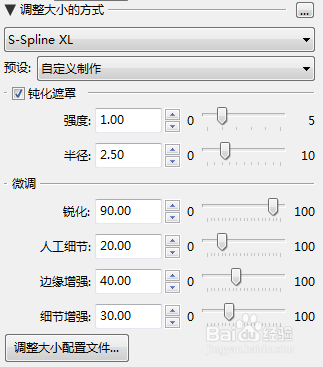
强度:
增加“强度”值会在放大图像中保留较多原始图像的对比度。对于对比度或锐化细节(如文本、线条图纸或卡通材料)较多的图像,最好选用较高数值。但对于其他图像,这样做可能导致“强制细节”过多,从而产生不自然的效果。
感光度:
改变“感光度”值可使 S-Spline 更好地检测高频率细节(例如边缘)。与“强度”值一样,增加“感光度”可以产生较好的效果,但如果增加过多,则可能导致放大图像显得“锐化过度”。
反锯齿:
“反锯齿”功能可以检测原始图像中锯齿状的不自然感(如不规则的像素线条),然后在放大图像中加以抑制。
钝化遮罩:
钝化遮罩可为 PhotoZoom Classic 7 的任何调整大小方法额外增加锐化效果。
强度:
“强度”设置可决定图像的锐化力度。
半径:
“半径”设置可决定每个像素周围的区域大小,此因素会在锐化流程中予以考虑。
在超过 99.9% 的情况下,我们建议您使用 S-Spline XL 或 S-Spline 方法来放大图像。其他方法(Lanczos 插值、双立方插值、双线性插值等)仅供对比:这些方法均由竞争厂商提供,而 S-Spline XL 和 S-Spline 方法则由我们独家提供。
【使用方法】
图片放大不失真的方法先看一下图片放大后的效果,很模糊,完全失真了。
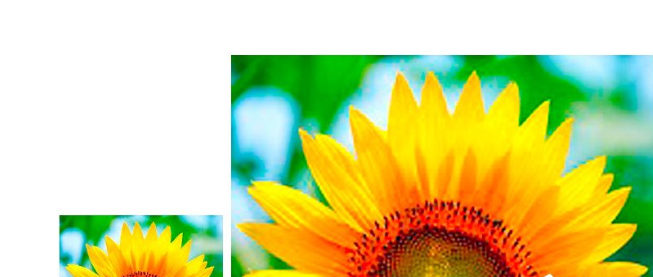
之后进入软件页面,单击菜单栏的“打开”选项,选择需要处理的图片。
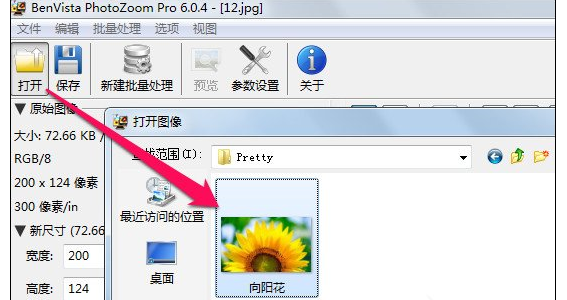
调整图片的“高度”和“宽度”,高度和宽度的调整一般大于图片所要调整的尺寸(毕竟缩小是不会失真的)还可以选择拉伸或剪切!

PhotoZoom图片无损放大工具不只这些,还可以在下方设置调整大小的方式,每种方式获得的效果不一样,大家可以多尝试一下,然后下面还可以进行微调。

在PhotoZoom的右侧可以切换软件的预览方式,切换成对比方式,左侧是PhotoZoom处理的效果,右侧是图片直接放大的效果。从这里可以直观的看到软件的处理效果非常好。
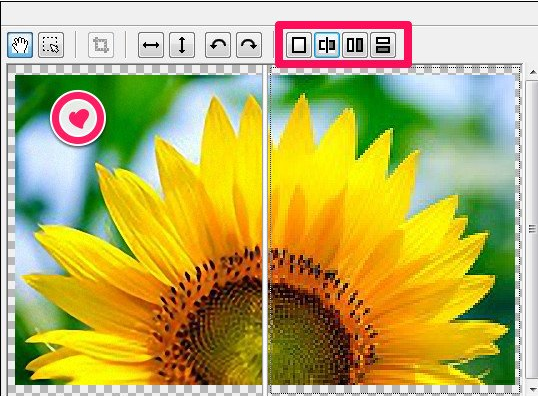
随后还可以根据图片的处理效果,单击“参数设置”栏,微调图片的效果
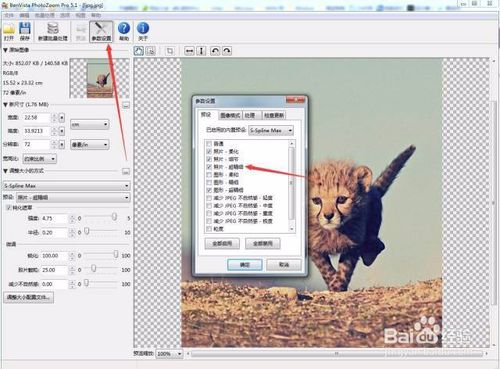
当然,也可以使用工具栏中的“预设”进行图片的微调
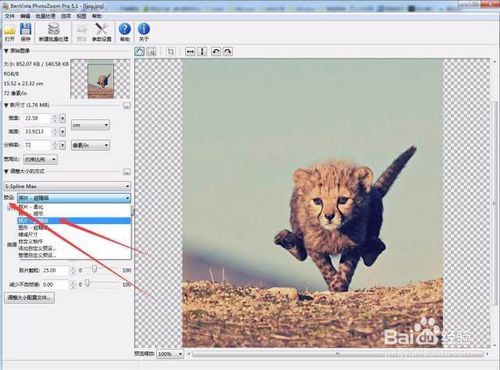
设置满意后保存即可!

PhotoZoom打印方法
首先,我们打开照片,加载图片,点击左上角的打印图标。

备注:如果是用的试用版,会跳出一个弹框,示意打印出来的图片会出现水印。

点击打印之后会显示打印设置窗口,界面中我们可以看到打印机设置、页面设置、调整大小分辨率、单位、偏移几个选项。

界面上的感叹号提示打印机与图像的DPI不匹配。出现这种情况,可以点击调整“调整大小”分辨率。

点击页面设置,可以设置纸张大小、方向、页边距等。
通过方向可以设置是横向还是竖向打印。
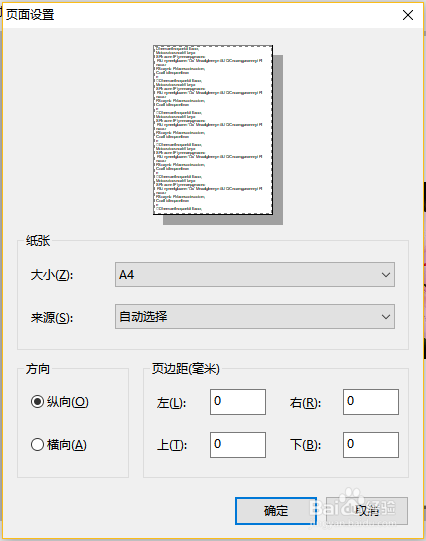
通过打印机设置,可以选择打印机,打印张数,如果要设置彩色打印,可以点击首选项,从里面选择彩色。
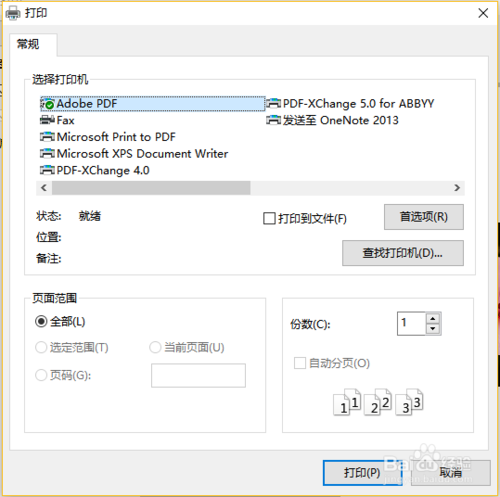
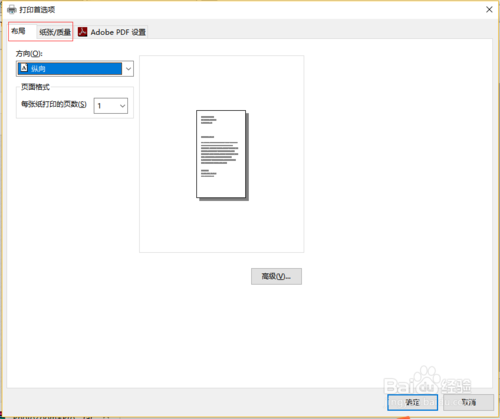
PhotoZoom批量放大图片方法
首先,我们打开PhotoZoom软件,准备好需要操作的图片。

点击菜单栏的新建批量处理图标,打开新建批量处理窗口。

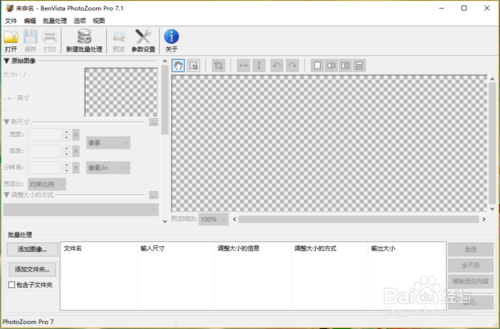
打开新建批量处理窗口之后,我们看下方,选择批量处理下的“添加图像”,这项可以选择多张图片进行处理;也可以选择“添加文件夹”,直接添加整个文件夹中的图片进行处理。

添加图片的时候,可以按住Ctrl键进行选择。
添加完成图像之后,图像会显示在下方区域。
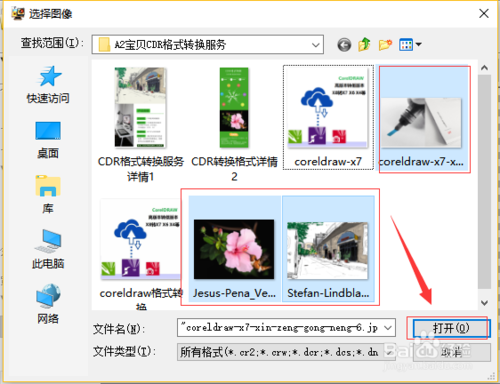
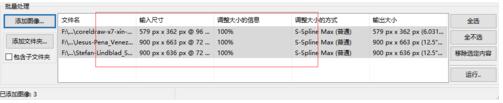
点击下方区域中的图,图会显示在界面上。
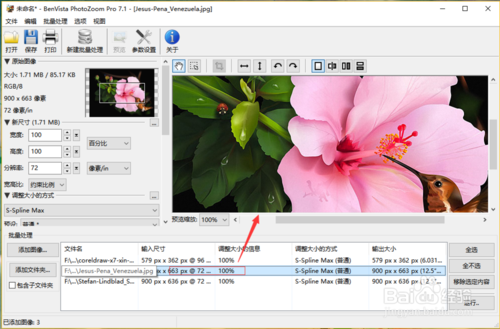
同样的通过左侧的新尺寸,调整尺寸的大小,就可以批量编辑下方的图片。
需要编辑哪一张,就点击哪一张进行操作。

所有选项操作完成后,可以点击保存进行操作。
一张张操作完成之后,就可以完成批量操作。

【常见问题】
PhotoZoom更新升级后无法识别解锁码怎么办?首先可能安装的不是免费更新的产品版本,还需要新的升级许可证。
PhotoZoom Pro 6的注册用户可以免费更新至最新版本的PhotoZoom Pro 6。
但若是想要升级到PhotoZoom Pro 7,则需要额外的升级许可证。
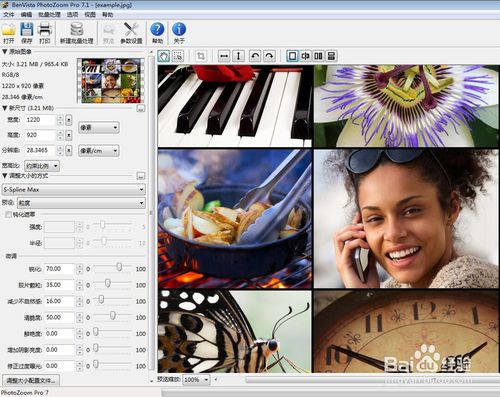

升级许可证可以另外单独购买。
如果您不希望进行升级,或不小心选择了升级后无法解锁,但希望继续使用之前的产品,则可以重新安装之前的软件版本并进行解锁。
【更新说明】
PhotoZoom Pro 6.0 新版特性:— 支持Mac OS X 10.9 (Mavericks), Windows 8, Photoshop CC;
— 采用最新S-Spline插值算法放大或缩小图像生成最高品质,降低JPEG低品质失真和噪点;
— 新增鲜艳度和清晰度微调设置、新增分屏预览:预览不同的调整大小方式;
— 针对不同类型图像,优化预设值;改进GPU加速以加速图像处理
— Raw图像现在支持独立的应用程序(插件已经支持)⒈最新的S-Spline插值算法
⒉各种预定义的设置,专为不同类型的图像设计
⒊更高质量的图像放大和更高质量的图像瘦身
⒋高级微调工具:创建和保存自己的预设,以供日后使用
⒌广泛支持高端图像格式
⒍降低(JPEG)压缩失真和噪点
⒎支持批处理,支持多元处理器
⒏可作为独立程序运行,也能作为自动插件和导出为Photoshop插件
⒐极端放大:高达100万像素
⒑广泛支持高端图像
⒒兼容最新版的
下载地址
- PC版
- 电信高速下载
- 联通高速下载
- 广东电信下载
- 山东电信下载
默认解压密码:www.daque.cn
如需解压,请在本站下载飞压软件进行解压!




















